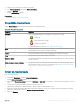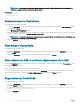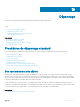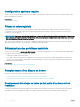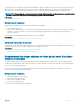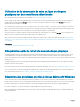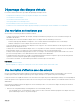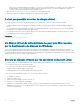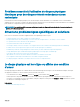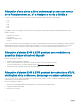Users Guide
3 Cliquez sur un composant de contrôleur de stockage.
4 Sous Tâches disponibles, sélectionnez Gérer CacheCade.
5 Cliquez sur Exécuter.
La page CacheCade(s) s'ache.
Lien connexe
Utilisation de disques SSD avec CacheCade
Propriétés CacheCade
La page CacheCade(s) ache le tableau des propriétés de chaque CacheCade.
Tableau 38. Propriétés CacheCade
Propriété Dénition
Condition Ces icônes indiquent la gravité ou l'intégrité du composant de stockage.
• — Normal/OK
• — Avertissement/Non critique
• — Critiquel/Irrécupérable
Pour plus d'informations, voir Gravité des composants de stockage.
Nom Cette propriété ache le nom du disque CacheCade. Le lien vous permet d'avoir accès aux
disques physiques qui constituent le disque CacheCade.
Tâches Cette liste déroulante fournit les tâches disponibles pour le disque CacheCade.
Taille Cette propriété donne la taille du disque CacheCade.
Protocole du bus Cette propriété indique la technologie utilisée par le disque physique. Les valeurs possibles
sont SAS et SATA.
Règle de mémoire cache de disque Cette propriété ache si les règles de cache de disque pour les disques physiques faisant
partie du disque virtuel sont activées ou désactivées. Voir Règles de lecture, d'écriture, de
cache et de cache de disque du contrôleur RAID.
Créer un CacheCade
Pour créer un CacheCade :
1 Dans la page CacheCade, cliquez sur Créer un CacheCade.
La page Créer un CacheCade s'ache.
2 Dans la section Groupe CacheCade, sélectionnez SSD SATA ou SSD SAS si votre système contient à la fois des disques SSD SAS et
SATA.
3 Saisissez un nom pour le CacheCade. La taille est calculée comme suit :
Taille du disque CacheCade = capacité du disque SSD le plus petit x nombre de disques SSD.
4 À partir de la liste de disques libres disponibles, sélectionnez les disques SSD que vous souhaitez inclure au CacheCade. Les disques
sélectionnés s'achent dans la section Disques physiques sélectionnés.
5 Cliquez sur Terminer.
Utilisation de disques SSD avec CacheCade
181